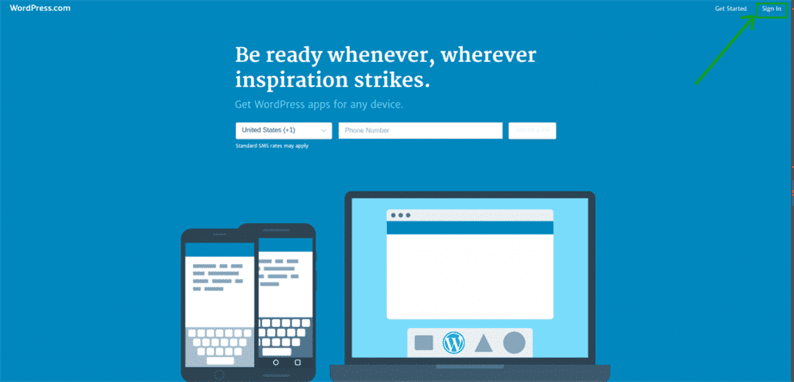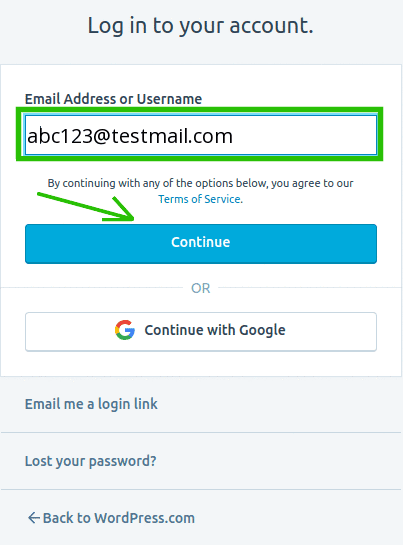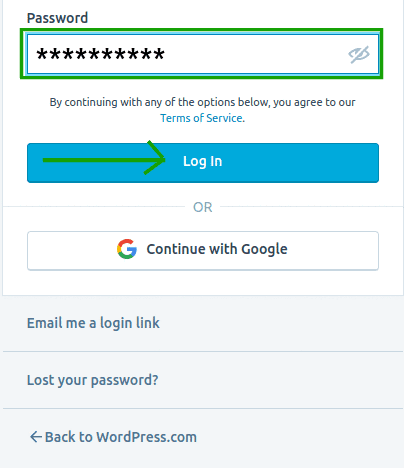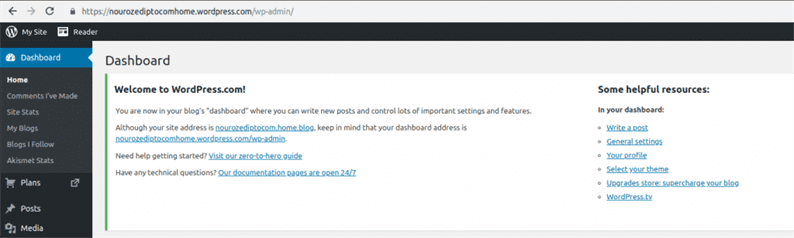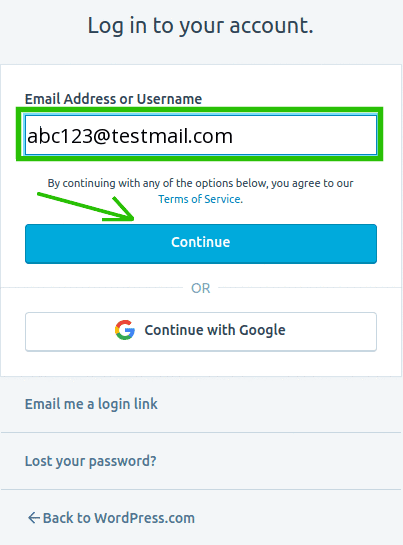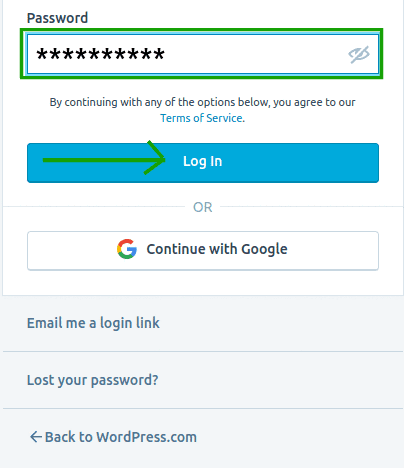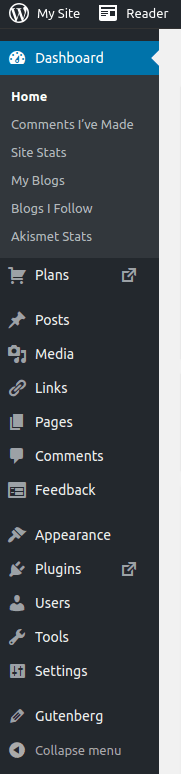Come accedere al pannello di amministrazione di WordPress per un utente WordPress esistente
WordPress è nato come Content Management System (CMS) gratuito e open source nella prima metà del 2003. Da allora si è affermato come uno dei leader di mercato in questo viaggio di 15 anni. Il sito Web è stato l’avanguardia di ogni azienda in questo mondo moderno e, secondo Wappalyzer, occupa il primo posto come CMS con il 77,8% dei siti Web totali in tutto il mondo. Interfaccia semplice, fonte accessibile e funzionalità e plug-in disponibili fanno di WordPress una delle piattaforme facili da usare.
Il pannello di amministrazione di WordPress è il posto di guida per eseguire il sito Web esistente di tua proprietà. Qui condividiamo due dei metodi più semplici e semplici per accedere alla dashboard di WordPress:
1 Da wordpress.com
Passaggio 1: vai su wordpress.com. Vedrai il pulsante di accesso nella parte superiore destra della pagina. Fare clic lì (contrassegnato con casella verde e freccia)
Passaggio 2: troverai il modulo di accesso. Inserisci il tuo indirizzo e -mail o nome utente in questa casella e fai clic su Continua.
Passaggio 3: inserisci la tua password qui all’interno della casella (contrassegnata in verde) e fai clic su Accedi.
Finalmente eccoti sulla Dashboard!
2 Da wp admin log in
Passaggio 1: aggiungi /wp-admin con il tuo indirizzo web e vai! Esempio:
Passaggio 2: troverai il modulo di accesso. Inserisci il tuo indirizzo e -mail o nome utente in questa casella e fai clic su Continua.
Passaggio 3: inserisci la tua password qui all’interno della casella (contrassegnata in verde) e fai clic su Accedi.
E sei nel pannello di amministrazione per elaborare le tue attività!